Подключено без доступа к сети Интернет? Способы решения проблемы — Интернет провайдер | Лобня Долгопрудный Химки Дмитров
В нашей сегодняшней статье мы рассмотрим одну из самых распространенных проблем, возникающую при попытке подключения к интернету — «Подключено без доступа к сети».
Итак, Вы подключаете свой компьютер или смартфон к сети интернет, но на устройстве выдает надпись, что подключение без доступа к интернету? Не спешите бить тревогу. В большинстве случаев Вы сможете самостоятельно устранить данную проблему. Рассмотрим основные способы решения отсутствия доступа к сети.
1. Перезагрузить роутер.
Если подключение интернета осуществляется через Wi-Fi роутер, самое первое действие при проблеме доступа к сети — перезагрузить роутер. Нужно отключить адаптер питания роутера из розетки, подождать минуту и включить снова. В большинстве случаев перезагрузка помогает, и подключение к интернету восстанавливается.
Если данная проблема периодически повторяется, и при этом помогает перезагрузка роутера, стоит задуматься о замене Вашего Wi-Fi маршрутизатора.
2. Проверить интернет-кабель.
Если перезагрузка роутера не помогла, и подключение к интернету все еще отсутствует, следует проверить, в тот ли порт на роутере вставлен интернет-кабель. Он должен быть вставлен в порт WAN (обычно он выделен другим цветом).
Также следует осмотреть интернет-кабель на наличие повреждений, скруток. Проверить, хорошо ли обжат конец кабеля (коннектор RJ-45).
3. Проверить настройки роутера.
Бывают ситуации, когда сбиваются настройки Wi-Fi роутера — автоматически или кто-то из домашних случайно нажал кнопку «Reset», сбросив настройки до «заводских». В таком случае следует зайти в веб-интерфейс роутера (набрав в верхней строке интернет-браузера 192.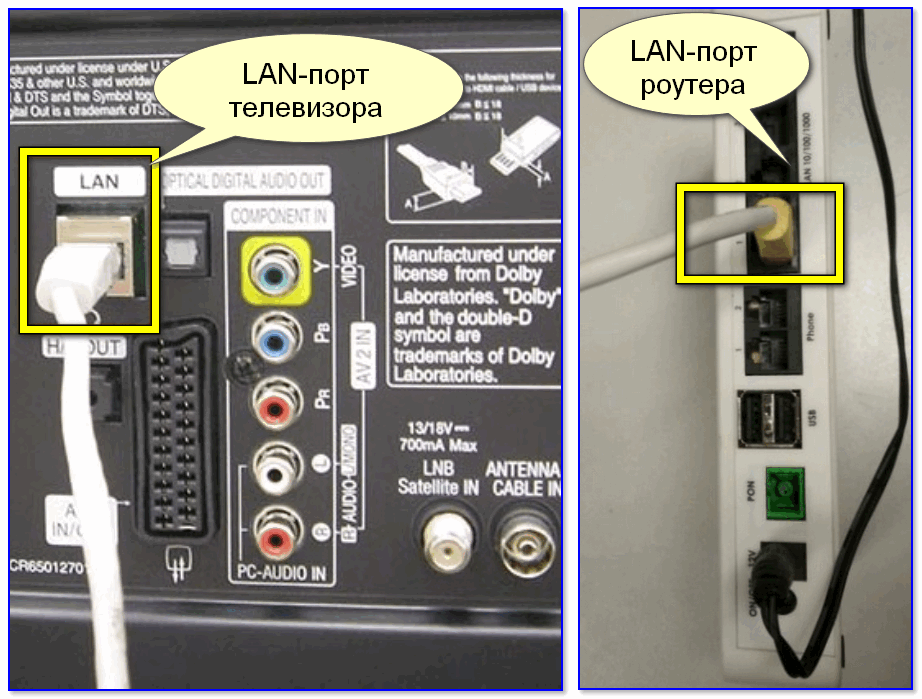
4. Проверить настройки сети на компьютере.
Зачастую надпись «Подключено без доступа к сети» может указывать на неверно выставленные настройки подключения к интернету на компьютере (прописан не динамический IP-адрес, а статический). Для диагностики и устранения данной проблемы нужно сделать следующее (на примере ОС Windows 10):
— Заходим в «Параметры» (через кнопку «Пуск»).
— Проходим на вкладку «Сеть и интернет».
— Здесь мы видим, что статус состояния сети — «Без доступа к интернету».
— Направляемся в пункт «Центр управления сетями и общим доступом».
— Выбираем нужное подключение.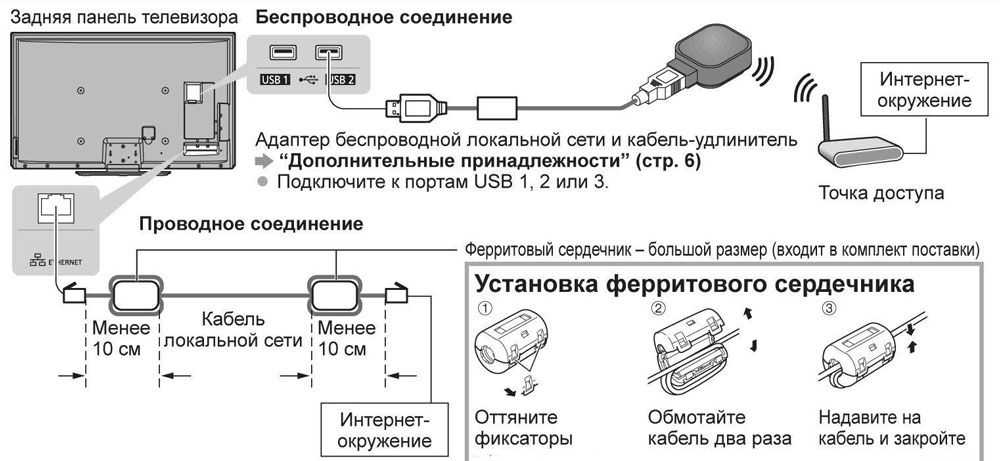
— Переходим в пункт «Свойства».
— В открывшемся окне выбираем строку «IP версии 4 (TCP/IPv4) и нажимаем «Свойства».
— На вкладке «Общие» нужно выставить значение «Получить IP-адрес автоматически» и «Получить адрес DNS-сервера автоматически». Сохраняем настройки, нажав на кнопку «Ok».
— Далее интернет должен подключиться. Если это не произошло, следует перезагрузить компьютер и роутер.
5. Подключиться к интернету напрямую по интернет-кабелю.
Если все предыдущие действия не помогли, следует подключиться к интернету напрямую по кабелю, минуя роутер. Для этого нужно интернет-кабель вставить в Ethernet-порт на компьютере. Затем обратиться в службу поддержки LINKINTEL 8(498) 705-73-33 для привязки mac-адреса ПК. Если после этих действий доступ в интернет появился, проблема в Wi-Fi роутере.
6.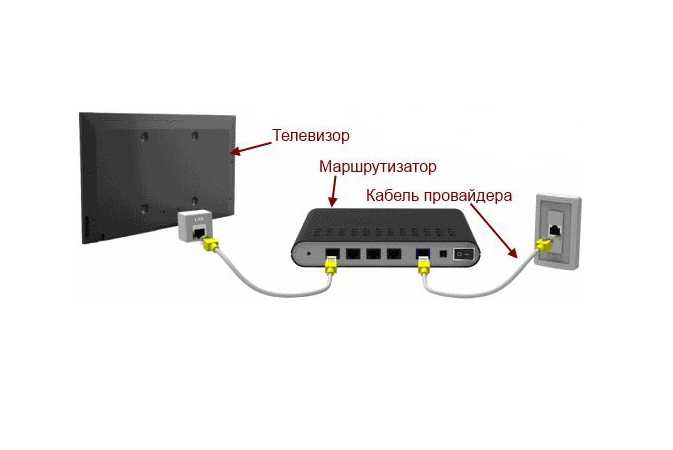 Проверить подключение на других устройствах.
Проверить подключение на других устройствах.
Если подключение к сети осуществляется по Wi-Fi, и доступа к интернету нет на каком-то одном устройстве, следует проверить подключение на других устройствах. К примеру, на компьютере нет доступа к сети. Нужно попробовать подключиться к интернету через смартфон или планшет. Если доступ к сети появится, вероятная проблема в сетевой карте компьютера.
7. Обратиться в службу техподдержки.
Если все вышеперечисленные способы не помогли, и подключиться к интернету так и не удалось, следует обратиться в службу техподдержки LINKINTEL. Операторы подскажут, не ведутся ли профилактические работы на линии, а также помогут с удаленной диагностикой подключения к интернету.
Тарифы
ТарифыНаши тарифы
Комфортный
до 100 Мбит/сек
27,95₽/сутки
Интернет по оптической линии, скорость до 100 мегабит в секунду. Проводим кабель в квартиру, подключаем его к компьютеру или к Wi-Fi роутеру, чтобы подключить беспроводной домашний Интернет. Роутер можно использовать свой, можно купить у нас.
Обязательно ли нужен роутер? Нет, но без роутера мы подключим только один компьютер и только через кабель.
Доступен для подключения жителям частного сектора г.Куйбышева.
Стоимость подключения: Уточняйте у оператора.
Проводим кабель в квартиру, подключаем его к компьютеру или к Wi-Fi роутеру, чтобы подключить беспроводной домашний Интернет. Роутер можно использовать свой, можно купить у нас.
Обязательно ли нужен роутер? Нет, но без роутера мы подключим только один компьютер и только через кабель.
Доступен для подключения жителям частного сектора г.Куйбышева.
Стоимость подключения: Уточняйте у оператора.
Комфортный +ТВ
до 100 Мбит/сек IPTV
34,52₽/сутки
Интернет по оптической линии, скорость до 100 мегабит в секунду.
Проводим кабель в квартиру, подключаем его к компьютеру или к Wi-Fi роутеру, чтобы подключить беспроводной домашний Интернет. Роутер можно использовать свой, можно купить у нас.Обязательно ли нужен роутер? Нет, но без роутера мы подключим только один компьютер и только через кабель.
Доступен для подключения жителям г. Куйбышева.IPTV приставка NV-100 предоставляется на время пользования тарифом бесплатно. NV-501-стоимость уточняйте у оператора.
Куйбышева.IPTV приставка NV-100 предоставляется на время пользования тарифом бесплатно. NV-501-стоимость уточняйте у оператора.
Комбо Лайт
до 100 Мбит/сек
Интерактивное ТВ
34,52₽/сутки
ТВ В КАРМАНЕ И ДОМА
Теперь любимые каналы и передачи всегда с вами: везде, где есть Интернет
ПРОСМОТР НА ЛЮБОМ УСТРОЙСТВЕ
«Смотрёшка» работает на любых устройствах (смартфон, планшет, телевизор) и на всех популярных платформах: Web, iOS, Android, Smart TV и STB
УПРАВЛЕНИЕ ЭФИРОМ
Поставьте эфир на паузу, отложите просмотр или настройте напоминания о важных передачах
ДО 14 ДНЕЙ НА ПРОСМОТР
Теперь у вас хватит времени и на дела, и на любимые программы: мы храним архив вещания за предыдущую неделю
Комбо Хит
до 100 Мбит/сек
Интерактивное ТВ
36,5₽/сутки
«Смотрёшка» работает на любых устройствах (смартфон, планшет, телевизор) и на всех популярных платформах: Web, iOS, Android, Smart TV и STB
Комбо Микс + IVI
до 100 Мбит/сек
Интерактивное ТВ + IVI
38,14₽/сутки
ТВ В КАРМАНЕ И ДОМА
Теперь любимые каналы и передачи всегда с вами: везде, где есть Интернет
ПРОСМОТР НА ЛЮБОМ УСТРОЙСТВЕ
«Смотрёшка» работает на любых устройствах (смартфон, планшет, телевизор) и на всех популярных платформах: Web, iOS, Android, Smart TV и STB
ВТОРОЙ ЭКРАН
Вы можете менять устройства во время просмотра, продолжая смотреть с того же момента, где остановились
УПРАВЛЕНИЕ ЭФИРОМ
Поставьте эфир на паузу, отложите просмотр или настройте напоминания о важных передачах
ДО 14 ДНЕЙ НА ПРОСМОТР
Теперь у вас хватит времени и на дела, и на любимые программы: мы храним архив вещания за предыдущую неделю
КАНАЛЫ НА РАЗНЫХ ЯЗЫКАХ
Смотрите любимые передачи и шоу на языке оригинала
ПОИСК КАНАЛА
Ищите нужные каналы по названию или тематике
Комбо Люкс + IVI
до 100 Мбит/сек
Интерактивное ТВ + IVI
41,76₽/сутки
ТВ В КАРМАНЕ И ДОМА
Теперь любимые каналы и передачи всегда с вами: везде, где есть Интернет
ПРОСМОТР НА ЛЮБОМ УСТРОЙСТВЕ
«Смотрёшка» работает на любых устройствах (смартфон, планшет, телевизор) и на всех популярных платформах: Web, iOS, Android, Smart TV и STB
ВТОРОЙ ЭКРАН
Вы можете менять устройства во время просмотра, продолжая смотреть с того же момента, где остановились
УПРАВЛЕНИЕ ЭФИРОМ
Поставьте эфир на паузу, отложите просмотр или настройте напоминания о важных передачах
ДО 14 ДНЕЙ НА ПРОСМОТР
Теперь у вас хватит времени и на дела, и на любимые программы: мы храним архив вещания за предыдущую неделю
КАНАЛЫ НА РАЗНЫХ ЯЗЫКАХ
Смотрите любимые передачи и шоу на языке оригинала
ПОИСК КАНАЛА
Ищите нужные каналы по названию или тематике
ОНЛАЙН КИНОТЕАТР
Более 6000 наименований — от проверенной классики до лучших новинок
Комбо Люкс + Megogo
до 100 Мбит/сек
Интерактивное ТВ + Megogo
41,76₽/сутки
ТВ В КАРМАНЕ И ДОМА
Теперь любимые каналы и передачи всегда с вами: везде, где есть Интернет
ПРОСМОТР НА ЛЮБОМ УСТРОЙСТВЕ
«Смотрёшка» работает на любых устройствах (смартфон, планшет, телевизор) и на всех популярных платформах: Web, iOS, Android, Smart TV и STB
ВТОРОЙ ЭКРАН
Вы можете менять устройства во время просмотра, продолжая смотреть с того же момента, где остановились
УПРАВЛЕНИЕ ЭФИРОМ
Поставьте эфир на паузу, отложите просмотр или настройте напоминания о важных передачах
КАНАЛЫ НА РАЗНЫХ ЯЗЫКАХ
Смотрите любимые передачи и шоу на языке оригинала
ПОИСК КАНАЛА
Ищите нужные каналы по названию или тематике
ОНЛАЙН КИНОТЕАТР
Более 6000 наименований — от проверенной классики до лучших новинок
Комбо Люкс + Amediateka
до 100 Мбит/сек
Интерактивное ТВ + Амедиатека
43,4₽/сутки
ТВ В КАРМАНЕ И ДОМА
Теперь любимые каналы и передачи всегда с вами: везде, где есть Интернет
ПРОСМОТР НА ЛЮБОМ УСТРОЙСТВЕ
«Смотрёшка» работает на любых устройствах (смартфон, планшет, телевизор) и на всех популярных платформах: Web, iOS, Android, Smart TV и STB
ВТОРОЙ ЭКРАН
Вы можете менять устройства во время просмотра, продолжая смотреть с того же момента, где остановились
УПРАВЛЕНИЕ ЭФИРОМ
Поставьте эфир на паузу, отложите просмотр или настройте напоминания о важных передачах
ДО 14 ДНЕЙ НА ПРОСМОТР
Теперь у вас хватит времени и на дела, и на любимые программы: мы храним архив вещания за предыдущую неделю
КАНАЛЫ НА РАЗНЫХ ЯЗЫКАХ
Смотрите любимые передачи и шоу на языке оригинала
ПОИСК КАНАЛА
Ищите нужные каналы по названию или тематике
ОНЛАЙН КИНОТЕАТР
Более 6000 наименований — от проверенной классики до лучших новинок
Комбо Люкс + START
до 100 Мбит/сек
Интерактивное ТВ + START
43,4₽/сутки
ТВ В КАРМАНЕ И ДОМА
Теперь любимые каналы и передачи всегда с вами: везде, где есть Интернет
ПРОСМОТР НА ЛЮБОМ УСТРОЙСТВЕ
«Смотрёшка» работает на любых устройствах (смартфон, планшет, телевизор) и на всех популярных платформах: Web, iOS, Android, Smart TV и STB
ВТОРОЙ ЭКРАН
Вы можете менять устройства во время просмотра, продолжая смотреть с того же момента, где остановились
УПРАВЛЕНИЕ ЭФИРОМ
Поставьте эфир на паузу, отложите просмотр или настройте напоминания о важных передачах
ДО 14 ДНЕЙ НА ПРОСМОТР
Теперь у вас хватит времени и на дела, и на любимые программы: мы храним архив вещания за предыдущую неделю
КАНАЛЫ НА РАЗНЫХ ЯЗЫКАХ
Смотрите любимые передачи и шоу на языке оригинала
ПОИСК КАНАЛА
Ищите нужные каналы по названию или тематике
ОНЛАЙН КИНОТЕАТР
Более 6000 наименований — от проверенной классики до лучших новинок
Комбо МАКС
до 100 Мбит/сек
Интерактивное ТВ
53,27₽/сутки
ТВ В КАРМАНЕ И ДОМА
Теперь любимые каналы и передачи всегда с вами: везде, где есть Интернет
ПРОСМОТР НА ЛЮБОМ УСТРОЙСТВЕ
«Смотрёшка» работает на любых устройствах (смартфон, планшет, телевизор) и на всех популярных платформах: Web, iOS, Android, Smart TV и STB
ВТОРОЙ ЭКРАН
Вы можете менять устройства во время просмотра, продолжая смотреть с того же момента, где остановились
УПРАВЛЕНИЕ ЭФИРОМ
Поставьте эфир на паузу, отложите просмотр или настройте напоминания о важных передачах
ДО 14 ДНЕЙ НА ПРОСМОТР
Теперь у вас хватит времени и на дела, и на любимые программы: мы храним архив вещания за предыдущую неделю
КАНАЛЫ НА РАЗНЫХ ЯЗЫКАХ
Смотрите любимые передачи и шоу на языке оригинала
ПОИСК КАНАЛА
Ищите нужные каналы по названию или тематике
Смотри TV
(Доступен для подключения жителям многоквартирного фонда)
Более 80 каналов
280₽/месяц
Нашим абонентам доступны:
62 аналоговых и более 80 цифровых ТВ-каналов различного жанра, в том числе каналы в формате высокой четкости HD. И это все за одну абонентскую плату,на несколько телевизионных приемников!!!
Приставка на телевизор не требуется.
И это все за одну абонентскую плату,на несколько телевизионных приемников!!!
Приставка на телевизор не требуется.
Подключите Smart TV к Интернету без Wi-Fi: (шаг за шагом)
Вы можете подключиться к Интернету без Wi-Fi на Smart TV с помощью кабеля Ethernet. Вы должны взять кабель Ethernet и подключить один конец к маршрутизатору, а другой конец к порту Ethernet за вашим смарт-телевизором. Таким образом, вы можете пользоваться Интернетом на своем смарт-телевизоре без Wi-Fi.
Как подключить Smart TV к Интернету?
Содержание
Подключить смарт-телевизор к Интернету можно двумя способами.
По проводному соединению.
По беспроводному соединению.
По проводному соединению:
Вам потребуется проложить кабель локальной сети от маршрутизатора к Smart TV и подключить его к порту Ethernet (RJ45) на телевизоре для проводного подключения.
По беспроводному соединению:
Вы можете подключиться по беспроводной сети, используя либо сеть Wi-Fi, либо сеть вашего мобильного телефона.
Шаги для подключения Smart Tv к Wi-Fi:
Перейдите в сетевые настройки телевизора и выберите проводное или беспроводное соединение. Если вы используете беспроводное соединение,
- выберите свой роутер/телефон из выпадающего меню.
- При появлении запроса введите свой пароль. Если вашего роутера нет в списке, выключите его и снова включите.
- Теперь ваш телевизор будет подключен к Интернету.
- Включите портативную точку доступа на своем телефоне, если хотите использовать сеть своего телефона.
- Имя вашего телефона теперь появится в списке устройств, к которым подключен ваш телевизор.
- Выберите свой телефон из списка, и ваш телевизор подключится к Интернету через сеть вашего телефона.
Вы можете использовать браузер, установленный на вашем телевизоре, для работы в Интернете, если хотите.
Можно ли пользоваться смарт тв без интернета?
Да, вы можете использовать Smart TV без Интернета, но функции Smart — это такие приложения, как NetFlix, Amazon Prime, YouTube и воспроизведение мультимедиа, без Интернета они недоступны.
Даже если у вас нет доступа в Интернет, вы можете смотреть обычные передачи с антенны на смарт-ТВ. Конечно, вы не можете транслировать без Интернета. Таким образом, ваш SmartTV ограничен обычным телевизором без доступа к Интернету.
Нужен ли Wi-Fi для Smart TV?
Да, потому что на Smart TV есть много мультимедийных приложений, для работы которых требуется Интернет. С помощью Wi-Fi вы можете удобно подключиться к Интернету со своим смарт-телевизором. Без Wi-Fi вы должны подключиться к Интернету через кабель Ethernet.
Можно ли смотреть ютуб на смарт тв без интернета?
Нет, вы не можете смотреть youtube на смарт тв без подключения к интернету. Youtube — это онлайн-приложение для потоковой передачи видео, для работы которого требуется подключение к Интернету.
Можно ли смотреть обычное ТВ на смарт ТВ?
Да, на смарт тв можно смотреть обычные телепередачи и каналы. Smart TV — это просто телевизоры со встроенным доступом в Интернет и потоковыми приложениями; в противном случае это обычные телевизоры, которые могут принимать эфирное вещание, смотреть диски DVD или Blu-ray и играть в игры.
У смарт-телевизоров есть встроенный Wi-Fi?
Да, для подключения к Интернету все смарт-телевизоры сегодня оснащены портом Ethernet и возможностью подключения по WiFi.
Что означает телевизор со встроенным Wi-Fi?
Телевизор со встроенным Wi-Fi, вероятно, означает, что телевизор является «умным» телевизором, который поставляется с приложениями и может подключаться к вашей беспроводной сети для их использования. Вы можете использовать интернет на Smart TV.
Как узнать, есть ли в моем телевизоре Wi-Fi?
Вы можете проверить это, взглянув на упаковку, в которой пришел ваш телевизор, там будет отображаться логотип Wi-Fi.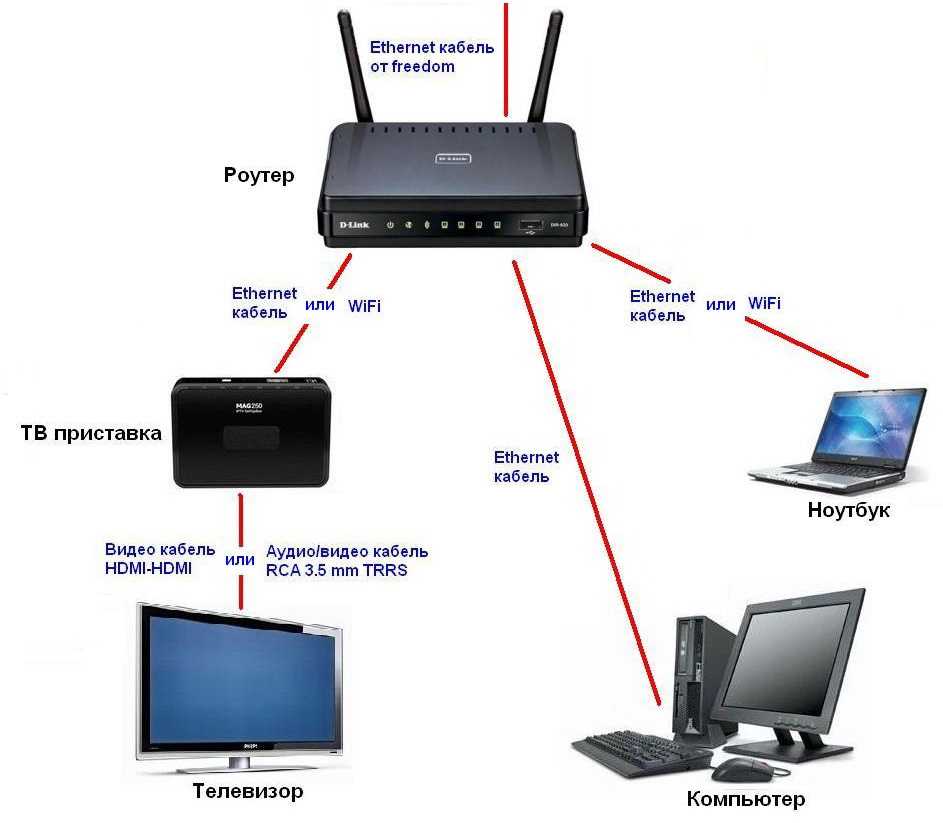 В руководстве будут инструкции по настройке Wi-Fi.
В руководстве будут инструкции по настройке Wi-Fi.
В экранных настройках будет раздел для Wi-Fi. Найдите номер модели и характеристики вашего телевизора, а также Wi-Fi.
Как я могу просматривать веб-страницы на моем Smart TV?
Да, вы можете использовать веб-браузер, такой как Mozilla Firefox, Google Chrome или Internet Explorer, для доступа в Интернет на вашем Smart TV. После подключения к Интернету через WiFi или Ethernet.
Нужен ли мне модем для подключения Smart TV к Интернету?
Если вы хотите в будущем подключить один смарт-телевизор к Интернету, вам просто понадобится модем. Наиболее типичным оборудованием, используемым интернет-провайдерами, является шлюз, представляющий собой комбинацию маршрутизатора и модема.
С другой стороны, маршрутизатор может одновременно подключать к Интернету множество устройств, а модем может подключать только одно устройство.
Как подключить интернет к телевизору без Wi-Fi?
Вы можете подключиться к Интернету по кабелю Ethernet или через подключение к локальной сети напрямую от поставщика услуг.
Как подключить телефон к Smart TV Wireless?
Параметр зеркального отображения экрана можно использовать для беспроводного подключения телефона к Smart TV. Вы также можете использовать устройство Chromecast.
Однако такие функции должны поддерживаться вашим смарт-телевизором. Если это так, перейдите в настройки телефона и смарт-телевизора и следуйте инструкциям.
Как я могу отразить свой iPhone на моем телевизоре без Wi-Fi?
Для дублирования экрана можно использовать кабель HDMI. Это забавный метод, но он требует использования кабеля HDMI. Не было бы необходимости в Wi-Fi, и вы могли бы использовать свой iPhone, сидя на диване, когда он был подключен к вашему смарт-телевизору.
Кроме того, если ваш телевизор поддерживает трансляцию, вы можете отразить его без использования Wi-Fi. Также возможно отразить ваш iPhone с помощью устройства Google Chromecast.
Как я могу использовать интернет своего телефона на моем Smart TV?
Вы можете пользоваться Интернетом, включив точку доступа на своем телефоне. Если у вашего телевизора есть подключение к Wi-Fi, а на вашем телефоне есть функция точки доступа, вы можете соединить их, чтобы обеспечить доступ в Интернет для вашего Smart TV.
Если у вашего телевизора есть подключение к Wi-Fi, а на вашем телефоне есть функция точки доступа, вы можете соединить их, чтобы обеспечить доступ в Интернет для вашего Smart TV.
Как я могу транслировать Netflix на свой телевизор без Wi-Fi?
Чтобы транслировать Netflix с телефона или планшета Android, выполните следующие действия:
- Откройте приложение Netflix на телефоне или планшете.
- После входа в систему выберите значок трансляции в правом верхнем или нижнем углу экрана.
- Выберите устройство, на котором вы хотите смотреть телепередачу или фильм.
- Выберите сериал или фильм для просмотра и нажмите кнопку воспроизведения.
Ссылка:
Как подключить Smart TV к Интернету без Wi-Fi
Статьи по теме:
Могу ли я использовать Android Box со Smart TV?: (Читать это)
Можем ли мы подключить веб-камеру к Samsung SmartTV?( Простой шаг)
Бесплатен ли Netflix на Smart TV? (Полное объяснение)
Как получить Wi-Fi без интернет-провайдера
- Бесплатный общедоступный Wi-Fi — наиболее распространенный способ, но обязательно используйте VPN для безопасного подключения к сеть.

- Не забудьте включить мобильную точку доступа через тарифный план мобильного телефона для подключения к Wi-Fi.
- Более дешевая альтернатива обновленному тарифному плану мобильного телефона — портативное интернет-устройство.
Интернет — бесценный ресурс, в котором большинство из нас нуждается ежедневно. Если у вас дома нет подключения к Интернету или вы путешествуете в место, где нет Wi-Fi или соединение плохое, у вас может возникнуть вопрос: «Как я могу подключиться к Wi-Fi прямо сейчас?»
Если это так, мы вас прикроем. К счастью, есть несколько способов подключения к Wi-Fi, в зависимости от вашей уникальной ситуации.
Большинство интернет-провайдеров предоставляют вам модем и маршрутизатор при подписке на интернет-план.Что такое Wi-Fi и как его получить?
Wi-Fi — это беспроводная интернет-сеть, которая использует радиочастотные сигналы для подключения ваших устройств к Интернету. Как правило, это делается с помощью модема и маршрутизатора, подключенных к Интернету по проводам; однако это может быть достигнуто с использованием других методов.
В большинстве домов подключение к Wi-Fi осуществляется путем приобретения интернет-плана у интернет-провайдера (ISP) с последующей установкой интернет-модема, предоставленного ISP. Затем этот модем можно подключить к маршрутизатору (если он не встроен), который будет транслировать сигнал Wi-Fi по всему дому.
Если вы не дома или у вас нет интернет-провайдера, возможно, вам придется проявить немного творчества. К счастью, подключение к Интернету без домашнего интернет-провайдера не невозможно.
Wi-Fi без интернет-провайдера — реально ли это?
Хотя самый надежный способ оставаться на связи дома в течение длительного времени — это зарегистрироваться у интернет-провайдера, он подходит не всем. Если вы находитесь вдали от дома, между домами или просто не хотите устанавливать Интернет из-за дополнительных затрат и скрытых платежей или по какой-либо другой причине, вы можете воспользоваться Wi-Fi без интернет-провайдера.
Хотя это может потребовать некоторых усилий или творчества, получить Wi-Fi без интернет-провайдера, безусловно, возможно.
Как получить бесплатный Wi-Fi через общедоступные сети
Бесплатный Wi-Fi становится все более доступным с каждым днем. По мере того, как наш мир становится все более зависимым от интернет-соединений, все больше предприятий, общественных мест и правительств в некоторых штатах вносят свой вклад в обеспечение бесплатного Wi-Fi в как можно большем количестве мест.
Если вы живете в мегаполисе или пригороде, скорее всего, рядом с вашим домом есть несколько общедоступных сетей Wi-Fi. Дома многих людей даже расположены в пределах досягаемости общественных или незащищенных сигналов Wi-Fi.
Если вы не уверены, живете ли вы в пределах досягаемости общедоступного сигнала Wi-Fi или нет, просто откройте настройки Wi-Fi на своем устройстве и посмотрите, какие сети находятся в зоне действия. Если какие-либо из них не защищены, они не будут запрашивать пароль при попытке подключения к ним.
Даже если вы не живете рядом с общедоступной сетью Wi-Fi, вы сможете бесплатно подключиться к Интернету в большинстве близлежащих кафе и ресторанов.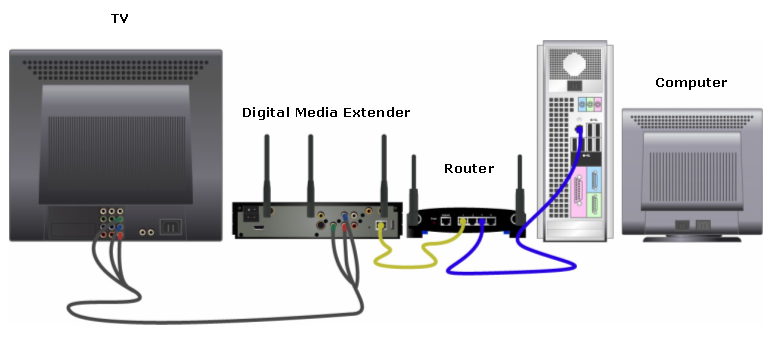 Некоторые рестораны требуют, чтобы вы что-то купили, чтобы получить доступ к их Wi-Fi, но многие не требуют какой-либо покупки — особенно крупные сетевые рестораны, такие как McDonald’s и Starbucks.
Некоторые рестораны требуют, чтобы вы что-то купили, чтобы получить доступ к их Wi-Fi, но многие не требуют какой-либо покупки — особенно крупные сетевые рестораны, такие как McDonald’s и Starbucks.
Предупреждение об общедоступных сетях Wi-Fi
Хотя подключение к общедоступным сетям Wi-Fi может быть удобным и бесплатным, существуют некоторые проблемы с безопасностью. Если кто-то хочет получить доступ к вашим конфиденциальным файлам, он может сделать это, если он подключен к тому же незащищенному сигналу Wi-Fi, что и вы. Чтобы защитить вашу информацию и конфиденциальность во время работы в общедоступной сети Wi-Fi, вам следует установить на свой компьютер виртуальную частную сеть (VPN), такую как ExpressVPN или NordVPN. VPN защищают ваше соединение, скрывая ваши действия от вашего интернет-провайдера и других пользователей, подключенных к той же сети. Существует ряд недорогих и бесплатных VPN на выбор, а также платные варианты премиум-класса. Чтобы получить полный список наших любимых VPN, ознакомьтесь с нашим списком лучших VPN в 2023 году.
Беспорядок в сети Wi-Fi от ваших соседей
Этот метод может показаться таким же, как описанный выше, но это верно только в том случае, если ваши соседи используют незащищенное соединение Wi-Fi, что маловероятно.
Если у вас хорошие отношения с соседями, а доступ в Интернет отсутствует только временно, вы можете попросить их дать вам или поделиться паролем и объяснить вашу ситуацию. Однако, если вы не хотите иметь свой собственный интернет-план и хотите подключиться к Интернету вашего соседа на длительный срок, вам может потребоваться заключить с ними сделку.
Во-первых, вы можете подумать, сколько людей живет в доме вашего соседа, какова их скорость интернета и скорость соединения из вашего дома. Если ваш сосед живет один или со своим супругом, и вы подозреваете, что у них высокая скорость интернета, которая может легко поддерживать всех вас троих, то они — идеальный кандидат.
Вы можете предложить платить за часть Интернета ежемесячно за доступ к их паролю Wi-Fi.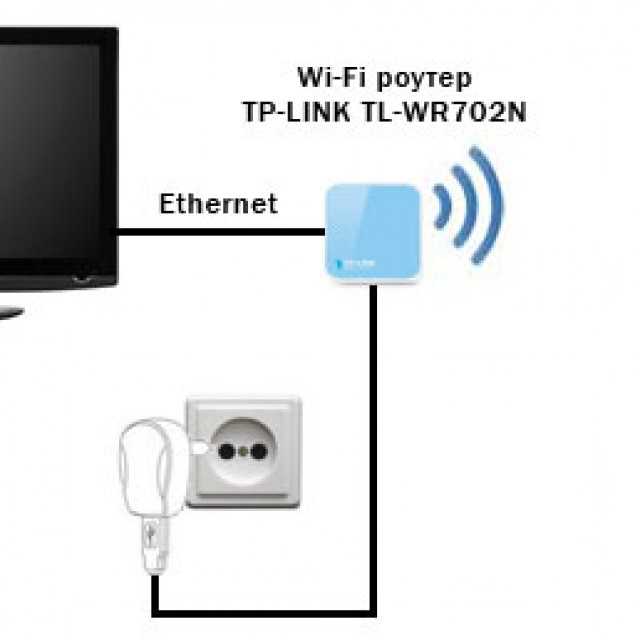 В этом случае некоторые более приятные соседи могут позволить вам подключиться бесплатно, если они понимают вашу ситуацию. В любом случае, хотят ли они, чтобы вы платили или нет, вы все равно иногда можете заключить сделку, которая сделает ваш ежемесячный счет за Интернет чрезвычайно управляемым.
В этом случае некоторые более приятные соседи могут позволить вам подключиться бесплатно, если они понимают вашу ситуацию. В любом случае, хотят ли они, чтобы вы платили или нет, вы все равно иногда можете заключить сделку, которая сделает ваш ежемесячный счет за Интернет чрезвычайно управляемым.
Использование мобильной точки доступа для Wi-Fi
Хотя использование мобильной точки доступа не обязательно бесплатно, есть большая вероятность, что ваш тарифный план мобильного телефона уже включает функцию мобильной точки доступа, поэтому ее включение может означать «бесплатность». если вы не использовали его раньше.
Большинство новых смартфонов имеют встроенную функцию точки доступа, которую необходимо активировать при подключении к услуге вашего оператора сотовой связи — при условии, что вы платите за тарифный план, включающий мобильную точку доступа. Это позволит любым находящимся поблизости устройствам беспроводным образом подключаться к Интернету.
Примечания, о которых следует помнить при использовании мобильной точки доступа:
- Вы подключаете Wi-Fi к своим мобильным данным.
 Это означает, что если у вас есть дорогие или ограниченные данные, вы можете быстро использовать их при подключении к точке доступа. Если у вас есть дешевые или неограниченные данные, то это делает мобильную точку доступа отличным вариантом Wi-Fi.
Это означает, что если у вас есть дорогие или ограниченные данные, вы можете быстро использовать их при подключении к точке доступа. Если у вас есть дешевые или неограниченные данные, то это делает мобильную точку доступа отличным вариантом Wi-Fi. - Вы должны установить пароль для своей мобильной точки доступа для повышения безопасности. Если вы этого не сделаете, вы можете подвергнуть себя воздействию злоумышленников и нежелательных подключений, использующих ваши сотовые данные.
- В зависимости от вашего поставщика услуг у вас также может быть возможность физически привязать свои устройства, а не использовать Wi-Fi для обмена сотовыми данными с другими вашими устройствами.
Беспроводная точка доступа и подключение по кабелю
Вместо создания мобильной точки доступа вы можете подключить мобильное устройство к компьютеру с помощью USB-кабеля. Это может предоставить вам доступ в Интернет на вашем компьютере, используя данные с вашего мобильного устройства.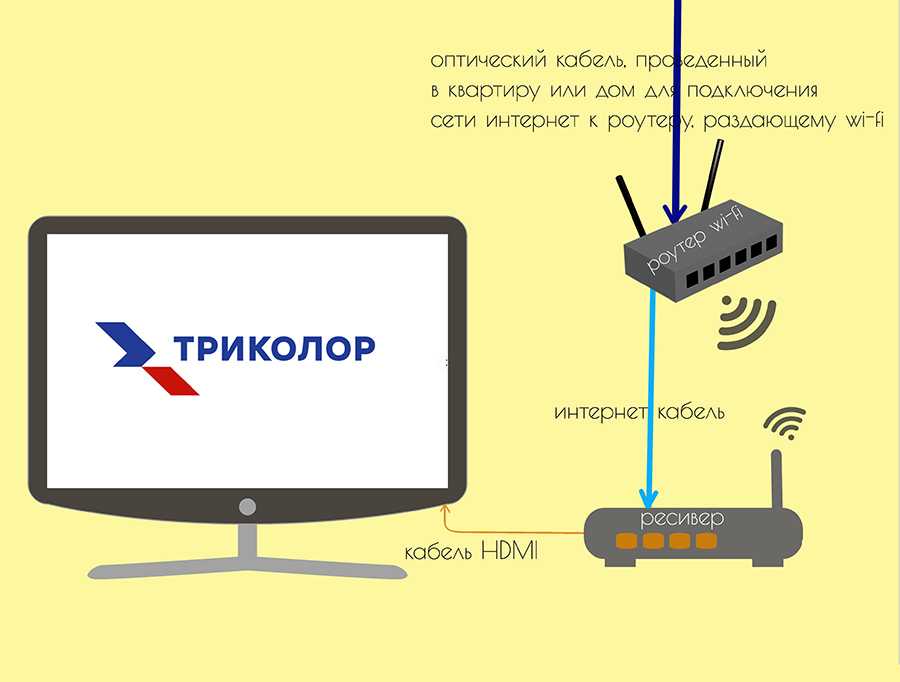 Это жизнеспособная альтернатива точкам доступа, если у вас есть только одно устройство для подключения — оно также потенциально может обеспечить более высокую скорость, чем Wi-Fi.
Это жизнеспособная альтернатива точкам доступа, если у вас есть только одно устройство для подключения — оно также потенциально может обеспечить более высокую скорость, чем Wi-Fi.
Вы также должны помнить, что физический модем использует ваши сотовые данные так же, как и точка доступа, поэтому, если у вас ограниченный объем данных, вам следует следить за использованием Интернета, чтобы не превысить лимит.
Можете ли вы купить портативный модем Wi-Fi?
Большинство из нас думают о модеме Wi-Fi, как о застрявшем в одном месте дома, подключенном к стене через кабель или телефонную линию. Хотя в большинстве случаев это так, мобильные модемы Wi-Fi довольно распространены.
Это портативное интернет-устройство (точка доступа, отдельная от вашего смартфона) обеспечивает покрытие по тарифному плану, предоставленному провайдером мобильной широкополосной связи. Потенциально это может быть дешевле, чем обновление тарифного плана мобильного телефона с включением неограниченного объема данных для использования точки доступа.

 Это означает, что если у вас есть дорогие или ограниченные данные, вы можете быстро использовать их при подключении к точке доступа. Если у вас есть дешевые или неограниченные данные, то это делает мобильную точку доступа отличным вариантом Wi-Fi.
Это означает, что если у вас есть дорогие или ограниченные данные, вы можете быстро использовать их при подключении к точке доступа. Если у вас есть дешевые или неограниченные данные, то это делает мобильную точку доступа отличным вариантом Wi-Fi.
Ваш комментарий будет первым